sublime text并非原生支持低代码或可视化编程,但可通过插件和配置实现高效代码生成与外部工具联动;2. 利用代码片段(snippets)和emmet可快速生成重复性代码结构,显著提升编码效率;3. 集成lsp实现智能补全、错误提示等ide级功能,增强开发体验;4. 通过自定义构建系统自动化编译、测试、部署等任务,减少手动操作;5. 与livereload、browsersync等工具协作实现浏览器实时预览,形成“编辑-查看”快速反馈循环;6. 在数据可视化场景中,sublime编写代码生成图表,由外部工具如浏览器渲染展示结果;7. 与设计工具(figma、sketch)和git gui(gitkraken、sourcetree)协同工作,实现设计到代码的高效转换和可视化版本管理。综上,sublime text通过强大的插件生态和外部工具集成,在保持文本编辑核心优势的同时,构建了高效、自动化的开发工作流,虽不具备图形化编程能力,但能在“低代码”实践中作为高效的代码生成与管理中心发挥作用,适合追求效率且需深度掌控代码的开发者使用。
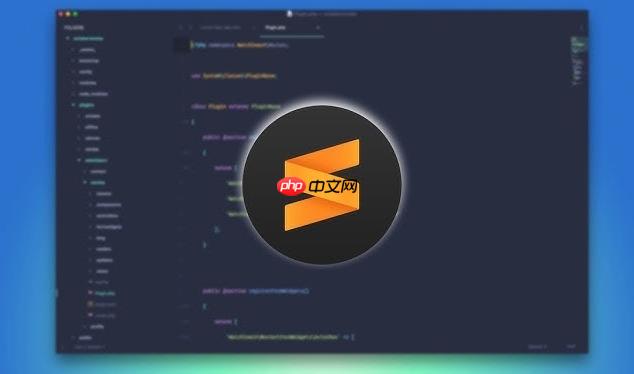
Sublime Text本身,说实话,并不是一个开箱即用的低代码开发平台,更谈不上原生支持可视化编程。它骨子里是一个极致的文本编辑器,它的强大在于文本处理、速度以及无与伦比的定制能力。但如果把“低代码”理解为“高效地生成和管理代码,减少重复劳动”,把“可视化编程”理解为“通过某种方式直观地看到代码效果或辅助生成代码”,那么我们确实可以通过一系列巧妙的配置、插件和工作流,让Sublime在某些特定场景下,表现出类似低代码的效率,甚至与外部的可视化工具形成联动。这更多是一种策略性的组合,而非Sublime的内置功能。
解决方案
要让Sublime Text在“低代码”和“可视化编程”的语境下发挥作用,核心在于将其打造成一个高度自动化的代码生成和管理中心,并学会如何与外部的专业可视化工具协作。这并非是将Sublime变成一个拖拽式的界面构建器,而是通过增强其文本处理能力,来模拟和辅助低代码的“快速原型”和“减少手写”的理念。
首先,你需要充分利用Sublime的代码片段(Snippets)功能。这就像是你为常用代码块预设的模板,输入几个字符,就能展开一大段完整的代码结构。无论是html、css、JavaScript,还是后端语言的常用函数、类定义,都可以制作成个性化的Snippet。这极大地减少了重复性劳动,让代码的生成速度飞快。
其次,Emmet这样的插件简直是前端开发的利器,它将CSS选择器语法运用到HTML和CSS的编写中,让你用极简的缩写就能生成复杂的dom结构或CSS规则。比如输入
div.container>ul>li*3>a{Item $}
,回车后就能得到一个包含三个列表项的无序列表,每个列表项里都有一个带文本的链接。这本身就是一种“低代码”的体现,用极少的输入完成大量结构化代码的生成。
再来,语言服务器协议(LSP)的集成让Sublime Text拥有了现代IDE的智能补全、代码导航、错误提示等能力。通过安装LSP插件和对应的语言服务器,你在编写代码时,可以获得实时的语法检查和智能提示,这无疑减少了查阅文档和手动纠错的时间,提高了编码效率,某种程度上也是一种“智能辅助”的体现。
还有,自定义构建系统(Build Systems)能让你在Sublime内部直接运行外部命令,比如编译sass、运行JavaScript测试、部署代码等。你可以设置快捷键,一键触发这些操作,将重复的命令行操作内化到编辑器中。这虽然不是可视化,但它自动化了工作流,让你能更专注于代码本身。
至于“可视化编程”,Sublime Text本身并不具备拖拽界面或图形化建模的能力。但我们可以通过与外部工具的集成来弥补这一点。例如,在Web开发中,你可以用Sublime编写HTML/CSS/JS,然后配合LiveReload或Browsersync这样的工具,实现代码修改后浏览器自动刷新,即时看到效果。这虽然不是Sublime内部的可视化,但它构建了一个“所见即所得”的开发循环。对于一些数据可视化或图表生成场景,你可以在Sublime中编写生成图表的代码(比如使用echarts、D3.js),然后运行代码在浏览器中查看结果。
总的来说,Sublime实现“低代码”和“可视化编程”并非通过改变其核心文本编辑器的属性,而是通过强大的插件生态、高度的自定义能力以及与外部工具的无缝协作,来构建一个高效、自动化的代码生产环境。
Sublime Text在“低代码”实践中扮演的角色和局限性
我个人觉得,Sublime Text在“低代码”实践中扮演的角色,更像是一个“高效的代码生产车间”而非“可视化设计画板”。它的核心优势在于快速、灵活地处理文本。当我们在谈论低代码时,往往想到的是拖拽组件、配置属性,然后自动生成应用程序。Sublime显然不属于这一范畴。它不能让你拖拽一个按钮到界面上,也不能帮你自动生成数据库模型。
然而,在某些特定的低代码场景下,Sublime却能发挥独特的作用。比如,如果你在使用一些基于配置文件的低代码平台,或者需要编写大量模板代码来适配某个框架,Sublime的Snippet、Emmet和多光标编辑等功能就能大显身手,让你以极高的效率批量生成和修改这些“半成品”代码。它擅长的是“代码文本的快速构建和转换”,而不是“图形界面的直观构建”。
它的局限性也很明显:它没有内置的GUI设计器,无法直观地预览UI布局;它不具备运行时环境,你不能直接在Sublime里运行和调试一个完整的应用程序(虽然可以通过构建系统调用外部命令);它也没有内置的数据库连接工具,无法直接进行数据模型的图形化操作。所以,如果你期望的是一个能让你完全脱离代码,通过拖拽就能完成开发的工具,Sublime Text肯定会让你失望。它更适合那些需要频繁与代码打交道,但又希望最大限度减少重复性输入的开发者。它是在“写代码”和“不写代码”之间找到一个平衡点,让“写代码”这件事变得更高效。
如何通过插件和配置提升Sublime Text的“代码生成”效率?
提升Sublime Text的代码生成效率,这事儿主要靠“武装”它,把它变成一个代码生产的“瑞士军刀”。这不是什么魔法,而是实实在在的工具和习惯。
一个非常重要的点就是自定义代码片段(Snippets)。你是不是经常写一些重复的结构?比如一个vue组件的基础结构,或者一个python类的初始化方法?把它们保存成Snippet,设置一个简单的触发词。比如,我经常需要创建一个带
console.log
的调试语句,我就会设置一个
的Snippet,输入
clog
,回车,它就展开成
console.log('DEBUG:', );
,光标停留在括号里,省去了我每次手动输入的麻烦。这比复制粘贴快多了,而且不容易出错。
<snippet> <content><![CDATA[ console.log('DEBUG:', $1); ]]></content> <tabTrigger>clog</tabTrigger> <scope>source.js</scope> <description>Console Log Debug</description> </snippet>
这是个简单的Snippet示例,你可以把它保存为
clog.sublime-snippet
文件。
接着,Emmet是前端开发的效率神器,这个前面提过,但它值得再强调。它不仅仅是快速生成HTML结构,它的CSS缩写功能也同样强大,比如
pdd
就能展开成
。熟练掌握Emmet,能让你在写前端代码时,感觉就像在玩文字游戏,而不是机械地敲键盘。
再来说说LSP(Language Server Protocol)。这个东西彻底改变了文本编辑器的智能性。安装LSP Package,然后为你的语言安装对应的LSP服务器(比如
LSP-Python
、
LSP-typescript
)。有了它,你就能享受到类似VS Code的智能补全、函数签名提示、跳转到定义、重命名变量等功能。这不直接是“代码生成”,但它通过提供实时的上下文信息和自动化导航,极大地减少了你犯错和查找资料的时间,变相提升了“有效代码”的生成速度。你不用去记忆所有的函数名和参数,LSP会帮你提示。
还有多光标编辑和宏(Macros)。多光标是Sublime的招牌功能之一,按住
Ctrl/Cmd
点击或者
Ctrl+Shift+L
选择多行,可以同时编辑多个位置。如果你需要对多行代码进行相同的修改,这比正则替换更直观。宏则可以记录一系列的键盘操作,然后重复执行。比如,你可能需要对一个列表的每一项都进行相同的格式化操作,录制一个宏,然后一键应用到所有项上。这些都是文本层面的“自动化”,让你在处理大量重复性代码时,效率倍增。
Sublime Text与外部可视化工具的协作策略
Sublime Text本身没有可视化编程的能力,但它完全可以成为你工作流中的核心“文本引擎”,与各种外部可视化工具无缝协作。这是一种“分工合作”的模式,Sublime负责代码的编写和管理,而可视化工具则负责呈现、设计或数据分析。
最常见的协作方式就是实时预览和热重载(Live Reload/Hot Reload)。对于Web开发者来说,这几乎是标配。你可以在Sublime中修改HTML、CSS或JavaScript代码,然后通过Browsersync、LiveReload插件或者前端框架(如Vue CLI、react Create App)自带的开发服务器,让浏览器页面自动刷新或模块热更新,即时看到修改后的UI效果。这虽然不是Sublime内部的可视化,但它构建了一个“编辑-查看-修改”的快速反馈循环,让你感觉就像在直接操作界面一样。
// 假设你有一个简单的Node.js服务器,使用Browsersync // 在Sublime中保存文件后,Browsersync会自动刷新浏览器 const browserSync = require('browser-sync').create(); browserSync.init({ server: "./", // 你的项目根目录 files: ["**/*.html", "**/*.css", "**/*.js"] // 监听这些文件的变化 });
你可以在Sublime的构建系统中配置一个任务来启动这个服务。
其次,是与设计工具的协作。设计师通常使用Figma、Sketch、Adobe XD等工具来完成界面设计。Sublime Text作为代码编辑器,可以用于将这些设计稿转化为实际的代码。你可以从设计工具中导出切图、颜色变量、字体样式等信息,然后在Sublime中编写对应的HTML、CSS和JavaScript代码。虽然Sublime不能直接“导入”设计稿变成代码,但你可以通过一些插件(比如颜色拾取器),在Sublime中直接获取设计稿中的颜色值,这算是间接的“可视化辅助”。
再者,对于数据可视化的场景。你可以在Sublime中编写Python、JavaScript等语言的代码,利用像matplotlib、D3.js、ECharts这样的库来生成图表。Sublime负责代码的编写和逻辑,然后你运行代码,在浏览器或者其他绘图工具中查看生成的图表。这里Sublime是“代码的生产者”,而外部工具是“可视化的消费者”。
最后,别忘了版本控制工具的图形界面(GUI)。虽然Sublime有自己的Git插件,但很多人更喜欢使用GitKraken、Sourcetree或者VS Code内置的Git视图来管理代码版本。这些GUI工具提供了分支、提交历史、冲突解决等的可视化界面。Sublime Text在这里的角色就是代码的编辑中心,你在这里写代码,然后通过外部的Git GUI来提交、拉取、合并代码,享受可视化的版本管理体验。
这些协作策略的核心思想是:Sublime Text专注于它最擅长的——高效的文本编辑和代码管理;而将那些需要图形界面、实时渲染或复杂交互的功能,交给更专业的外部工具来完成。这种“组合拳”的方式,反而能让你在“低代码”和“可视化编程”的道路上走得更远,同时又不失代码的掌控力。
















